Programmi per sviluppare app iPhone
Vorresti creare un’applicazione per iPhone in grado di assolvere a delle funzioni che non sei riuscito a trovare in altre app già presenti su App Store ma non hai la benché minima idea di come riuscirci e/o di quali strumenti utilizzare per farlo? Allora direi proprio che sei capitato sulla guida giusta, al momento giusto. Con questo mio articolo di oggi, infatti, desidero indicarti quelli che ritengo essere i migliori programmi per sviluppare app per iPhone.
Nelle righe successive, infatti, trovi elencati svariati software destinati allo sviluppo di app per iOS di cui puoi avvalerti sia su Windows che su macOS. Sono tutti gratuiti (almeno nella loro variante base) e, con un minimo d’impegno e un po’ di studio della materia, non risultano neppure così difficili da usare. Ovviamente, non aspettarti di riuscire a diventare lo sviluppatore più “gettonato” dello store nel giro di breve tempo. La strada da percorrere è lunga (e anche in salita) ma, se hai talento, le soddisfazioni non tarderanno ad arrivare.
Allora? Posso sapere che cosa ci fai ancora lì impalato? Posizionati bello comodo, prenditi qualche minuto libero solo per te e comincia pure a concentrarti sulla lettura di quanto riportato qui di seguito. Spero vivamente che, alla fine, tu possa ritenerti ben contento e soddisfatto di quanto appreso.
Indice
Informazioni preliminari

Prima di entrare nel vivo dell’argomento, andandoti a spiegare quali sono i programmi per sviluppare app per iPhone di cui puoi avvalerti, ci sono alcune precisazioni al riguardo che è mio dovere fare.
In primo luogo, tieni presente che, per programmare un’app per iOS, è indispensabile conoscere quelli che sono i linguaggi di programmazione più diffusi per lo scopo in questione, in questo caso specifico Swift (linguaggio lanciato da Apple nel 2014) e Objective-C (linguaggio storico su cui si sono basate sin dall’inizio le app per iOS), o quantomeno averne una piccola infarinatura. Se desideri approfondire l’argomento, puoi fare riferimento ai miei tutorial incentrati in via specifica su come iniziare a programmare e come creare un programma.
Per sfruttare i summenzionati linguaggi di programmazione, occorre impiegare degli appositi programmi i quali si dividono in due principali categorie: gli SDK (acronimo di Software Development Kit) e i software commerciali indipendenti.
Nel primo caso, si tratta di strumenti messi a disposizione dalle aziende che gestiscono le piattaforme software di riferimento: Apple, per quel che concerne iOS. Grazie a essi, è possibile sfruttare al massimo le piattaforme di destinazione, in questo caso iOS, e consentono di gestirne ogni singolo particolare.
I software commerciali indipendenti vengono, invece, rilasciati da aziende terze e possono essere impiegati per sviluppare contenuti all’interno di un ambiente integrato. Sono generalmente più semplici da usare e si possono impiegare per la realizzazione di un progetto unico esportabile in diversi formati, come pacchetto compatibile con più piattaforme, a seconda della licenza posseduta.
Un’altra cosa di cui devi tener conto è quella che, una volta concluso lo sviluppo di un app, per poterne effettuare la pubblicazione su App Store, lo store digitale dei dispositivi iOS, devi ottenere un account sviluppatore Apple (al costo di 99$ all’anno), che può essere richiesto tramite il sito Internet dedicato.
Successivamente, devi collegarti ad iTunes Connect con il tuo ID Apple, accedere alla sezione Le mie app e inserire la tua applicazione lì, indicandone tutti i vari parametri e le caratteristiche (nome, lingua, descrizione ecc.) e caricando il relativo pacchetto IPA compilato. Dopo aver fatto ciò, l’app di solito resta in sospeso per revisione prima dell’effettiva pubblicazione. Per ulteriori approfondimenti al riguardo, puoi fare riferimento alla mia guida su come creare app per iPhone.
Programmi per sviluppare app iPhone
Fatte le dovute precisazioni di cui sopra, veniamo al nocciolo vero e proprio della questione e andiamo a scoprire, insieme, quali sono i migliori programmi per sviluppare app per iPhone di cui puoi avvalerti: li trovi indicati qui di seguito. Ti auguro, come mio solito, buona lettura!
Xcode (macOS)
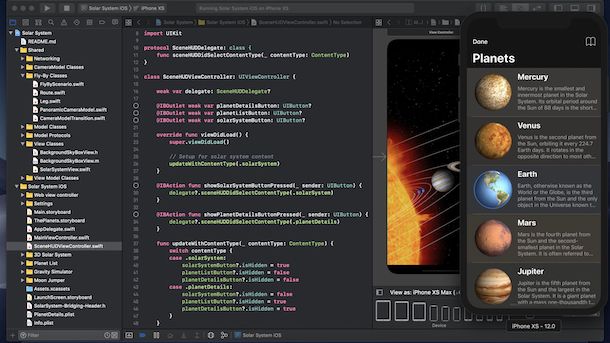
Iniziamo questo excursus tra i programmi per sviluppare app per iPhone parlando di Xcode, l’applicazione ufficiale di Apple per lo sviluppo di applicazioni per iOS usando i linguaggi Swift e Objective-C. È solo per macOS ed è possibile scaricarla gratuitamente dal Mac App Store. Per i neofiti può risultare non semplicissima da usare, ma in Rete si trovano tantissime guide dettagliate che lo riguardano, anche in italiano. Da notare, poi, che al suo interno è presente un emulatore di iOS, tramite il quale è possibile testare il funzionamento delle app e dei siti Internet, visualizzandoli così come verrebbero mostrati su iPhone e iPad.
Per effettuare il download di Xcode sul tuo computer, visita la relativa sezione del Mac App Store online, clicca sul pulsante Visualizza nel Mac App Store e, nella finestra del MAS che si apre, fai clic sul pulsante Ottieni/Installa posto in alto a destra. Se necessario, autorizza il download mediante password dell’ID Apple o Touch ID (se il Mac che stai usando supporta la suddetta tecnologia).
Dopo aver installato e avviato Xcode sul tuo Mac, clicca sul pulsante Agree che trovi nella sua finestra di benvenuto, immetti la password di amministrazione di macOS nel campo di testo dedicato, fai clic sul bottone OK e aspetta che venga portata a termine l’installazione dei componenti necessari per far funzionare l’applicazione.
Nella finestra che in seguito ti viene mostrata, seleziona l’opzione Create a new Xcode project, dopodiché scegli il template che intendi usare tra i vari disponibili e assegna un nome al progetto.
Fatta anche questa, inizia pure a cimentarti nello sviluppo sfruttando l’editor che ti viene proposto: a sinistra trovi l’intera struttura del progetto, al centro la sezione tramite cui inserire le parti di codice, mentre a destra trovi il visualizzatore per guardare il risultato finale in anteprima, come se stessi usando un iPhone o un altro dispositivo Apple. In alto e in basso, invece, ci sono i pulsanti e i menu con funzioni e comandi utili per gestire il progetto.
Quando lo riterrai opportuno, potrai salvare il tutto servendoti della voce apposita annessa al menu File, situato in alto a sinistra. Per ulteriori dettagli riguardo l’uso e il funzionamento di Xcode, fa’ riferimento all’apposita pagina Web che trovi sul sito Internet di Apple.
Visual Studio Code (Windows/macOS/Linux)
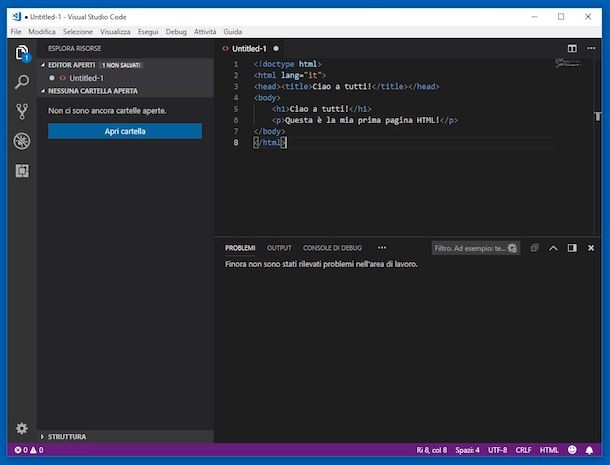
Un’altra soluzione gratuita che ti consiglio di provare è Visual Studio Code. Si tratta di un software di casa Microsoft, che permette di creare app non solo per iPhone, ma anche per molti altri sistemi operativi, mobile e desktop, che è gratis e multipiattaforma, in quanto disponibile per Windows, macOS e Linux.
Se intendi provare Visual Studio Code, recati sul suo sito Web ufficiale e, in base al computer in uso, fai clic sul pulsante che riporta il nome del sistema operativo che stai utilizzando, ad esempio Windows oppure Mac.
Successivamente, se hai un PC Windows, apri il file .exe ottenuto, metti la spunta sull’opzione Accetto i termini del contratto di licenza, fai clic per quattro volte consecutive sul pulsante Avanti e poi clicca su Installa. Infine, attendi il termine del processo d’installazione, togli la spunta dalla casella Avvia Visual Studio Code, clicca sul pulsante Fine e riavvia il PC per applicare le modifiche.
Se il computer in tuo possesso è un Mac, invece, devi aprire il file ZIP che hai scaricato, trascinare l’icona di Visual Studio Code nella cartella Applicazioni, cliccare con il tasto destro del mouse sull’icona del programma e selezionare la voce Apri dal menu che si apre per due volte consecutive. In questo modo, puoi bypassare le restrizioni di Apple verso i software provenienti da sviluppatori terzi (l’operazione in questione va fatta solo al primo avvio del programma, chiaramente).
Bene: ora provvedi a personalizzare l’ambiente di lavoro selezionando il tema grafico che più ti aggrada, sincronizza il programma con un altro computer sfruttando il tuo account Microsoft oppure il tuo account GitHub, prendi familiarità con le scorciatoie per i comandi e dai un’occhiata alla panoramica dei linguaggi di programmazione che Visual Studio Code supporta.
Dopodiché clicca sul pulsante Open Project Folder, decidi se andare a selezionare una cartella o se crearne una nuova nel file manager del tuo computer; poi, quando sei pronto per avviare il tuo primo progetto, clicca sul pulsante raffigurante il foglio con la +. Vista la complessità del programma, potresti trovare molto utile leggere la guida su come usare Visual Studio Code, così da riuscire a “muoverti” meglio nella sua interfaccia e realizzare i tuoi primi progetti con meno difficoltà possibili.
Unity (Windows/macOS)
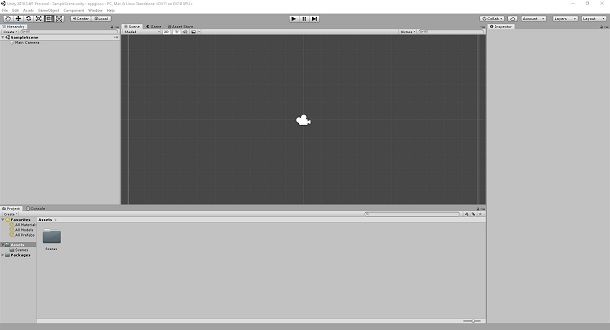
Vuoi sviluppare dei giochi per iOS? In tal caso, la migliore risorsa alla quale, a mio modesto avviso, puoi rivolgerti è Unity: si tratta di un ambiente di sviluppo multipiattaforma dedicato alla creazione di numerose simulazioni 3D e 2D. Puoi usarlo per creare giochi di qualsiasi genere, andandoli a personalizzare in tutto e per tutto e ottenendo risultati finali di ottimo livello. È disponibile sia per Windows che macOS ed è gratis, a patto che la persona giuridica che rappresenta chi se ne serve non generi guadagni o raccolte fondi superiori ai 100.000 dollari, altrimenti occorre usare una delle varianti a pagamento del programma (con prezzi a partire da 25$/mese, con fatturazione annuale). Nota bene: un cambio a livello di policy legato a settembre 2023 ha cambiato le carte in tavola, chiedendo agli sviluppatori di pagare una somma (ad esempio, 20 centesimi) a fronte di ogni copia del gioco scaricata. Tuttavia, successivamente alle ampie polemiche generate dalla novità, Unity è tornata sui suoi passi per annunciare che il piano Personal rimane gratuito, nonché che la questione relativa al 2024 riguarda solamente gli sviluppatori dei giochi particolarmente popolari (oltre al milione di entrate annuali).
Per scaricare la versione gratuita di Unity sul tuo computer, visita il sito Internet del software e clicca sul pulsante Get Started. Nella nuova pagina che ti viene mostrata, clicca sul bottone Try Personal posto in corrispondenza della colonna Personal, seleziona la casella Accept terms e premi sul pulsante Download Unity Hub.
Completato il download, se stai usando Windows, apri il file .exe ottenuto e, nella finestra che compare sul desktop, clicca sui pulsanti Sì e Next. Successivamente, spunta la casella I accept the terms of the License Agreement, clicca per tre volte di fila sul bottone Next e, infine, premi sul pulsante Install.
Se stai usando macOS, invece, apri il pacchetto .dmg appena ottenuto e trascina l’icona del programma nella cartella Applicazioni del computer, dopodiché fai clic destro su di essa, seleziona la voce Apri presente nel menu contestuale e premi sul pulsante Apri nella finestra comparsa sullo schermo, così da andare ad aggirare le restrizioni imposte da Apple verso le applicazioni provenienti da sviluppatori non certificati (operazione che va effettuata solo al primo avvio).
Ora che visualizzi la finestra del software sullo schermo, accedi al tuo account Unity. Se non ne possiedi ancora uno o desideri saltare questo passaggio, clicca sui pulsanti Work Offline e New, immetti il nome del tuo progetto nel campo dedicato, seleziona un template dall’elenco collocato in basso, scegliendo tra 2D e 3D, e premi sul bottone Create project, che si trova sempre in basso, sulla destra.
A questo punto, puoi finalmente servirti dell’editor di Unity per sviluppare la tua app. L’editor è suddiviso in tre aree: a sinistra c’è il pannello Hierarchy, che consente di gestire gli elementi presenti sulla scena; a destra c’è il pannello Inspector, che permette di visualizzare e modificare le proprietà degli elementi selezionali nel pannello precedente, mentre in basso trovi l’area Project, quella destinata alla gestione delle risorse di cui va a comporsi il progetto. Al centro, poi, è collocato il visualizzatore.
Per creare nuovi livelli e ambientazioni di gioco, seleziona la voce File e quella New Scene dalla barra dei menu di Unity, in alto. Per testare il tuo gioco, invece, premi sul pulsante Play situato in alto, ricordandoti poi di uscire dalla modalità test (premendo nuovamente sul pulsante in questione), qualora avessi necessità di apportare ulteriori modifiche al tuo progetto.
Quando lo vorrai, potrai esportare il gioco facendo clic sul menu File (in alto a sinistra), selezionando la voce Build Settings da quest’ultimo, poi quella Android e premendo sui pulsanti Switch Platform e Build. Infine, assegna un nome al file ed effettuane il salvataggio sul computer.
Tieni comunque presente che non sempre sul computer sono disponibili tutti i componenti utili per lo sviluppo dei giochi, quali librerie, moduli aggiuntivi o software. Qualora questo fosse il tuo caso, in sostituzione del pulsante Switch Platform troverai quello Open Download Page: facendoci clic sopra, si aprirà una pagina Web contenente tutte le istruzioni sui moduli mancanti e i dettagli sulla loro installazione.
Per ulteriori informazioni e approfondimenti sul funzionamento e l’uso di di Unity, ti invito a fare riferimento al manuale utente ufficiale presente sul sito Internet del software.
AppsBuilder (Online)
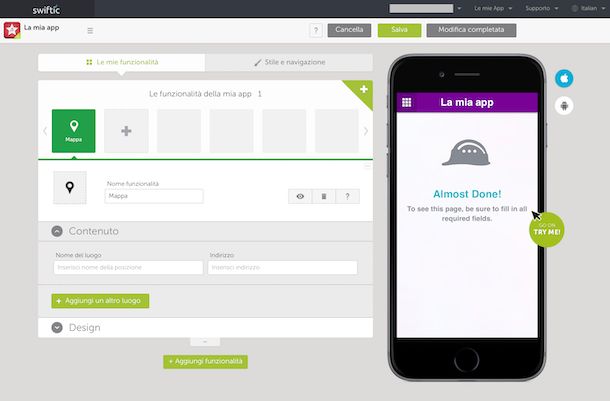
AppsBuilder è un servizio online che consente di realizzare applicazioni native per iPhone, iPad, Android e altri dispositivi e piattaforme. Permette di sviluppare app automaticamente partendo da qualsiasi sito Web o contenuto online e consente di aggiornare facilmente le app già pubblicate sugli store. Prevede vari piani di abbonamento (con prezzi a partire da 19€/mese), ma è possibile provarlo anche gratuitamente, in maniera limitata. È completamente in Italiano e include numerosi tutorial per apprenderne il funzionamento.
Per provare AppsBuilder, recati sul sito Internet del servizio e clicca sul pulsante Try for free, che si trova al centro dello schermo; dopodiché fai clic sul bottone Continue. Provvedi quindi a creare un tuo account, compilando con i dati richiesti i campi visualizzati sullo schermo. In alternativa, effettua l’accesso mediante Facebook, facendo clic sul bottone apposito. Successivamente, segui la semplice procedura guidata per iniziare a configurare le basi della tua app, indicandone la categoria d’appartenenza e il nome.
Nella schermata dell’editor che a questo punto ti viene mostrato, provvedi in primo luogo a selezionare l’Italiano dal menu a tendina per la scelta della lingua, in alto a destra, in modo tale da tradurre l’interfaccia. In seguito, seleziona la scheda Le mie funzionalità (a sinistra) e premi sul bottone Aggiungi funzionalità per aggiungere le funzioni di tuo interesse all’app, facendo clic sulle relative icone e apportando tutte le personalizzazioni del caso mediante i campi che vedi comparire.
Recandoti, invece, nella sezione Stile e navigazione puoi modificare il design delle schermate della tua applicazione, i colori, l’icona ecc., sempre tramite i campi appositi che ti vengono mostrati sullo schermo.
Per salvare, di volta in volta, i cambiamenti apportati, clicca sul bottone Salva che si trova in alto, mentre per uscire dall’editor premi sul pulsante Modifica completata. Se, invece, vuoi annullare l’effettuazione dell’ultima operazione, premi sul pulsante Cancella, che trovi sempre in cima allo schermo.
Quando avrai terminato lo sviluppo dell’applicazione, per procedere con la sua pubblicazione su App Store, fai clic sul pulsante con le linee in orizzontale collocato in alto a sinistra, seleziona la voce To Market dal menu che compare e premi sul pulsante Attiva l’app, presente a destra. Attieniti poi alla procedura guidata che ti viene proposta, previo pagamento del piano di tuo interesse.
Per consultare le guide all’uso e per accedere a tutte le risorse disponibili per poter utilizzare AppsBuilder al meglio, accedi alla sezione apposita che trovi sul sito Internet del servizio.
Altri programmi per sviluppare app iPhone

Per completezza d’informazione, è mio dovere segnalarti che, per lo sviluppo delle app per iPhone, puoi avvalerti anche delle soluzioni che ho provveduto a indicarti nel mio articolo incentrato sui programmi per programmare: non si tratta di strumenti specifici per programmare con iOS, questo va precisato, ma possono comunque tornare utili.
Per quel che concerne lo sviluppo specifico dei giochi, ti suggerisco poi di leggere il mio tutorial su come creare un’app gioco: sono certo che potrà esserti di grande aiuto.

Autore
Salvatore Aranzulla
Salvatore Aranzulla è il blogger e divulgatore informatico più letto in Italia. Noto per aver scoperto delle vulnerabilità nei siti di Google e Microsoft. Collabora con riviste di informatica e cura la rubrica tecnologica del quotidiano Il Messaggero. È il fondatore di Aranzulla.it, uno dei trenta siti più visitati d'Italia, nel quale risponde con semplicità a migliaia di dubbi di tipo informatico. Ha pubblicato per Mondadori e Mondadori Informatica.






